スターフィールドで船を切り替える方法

スターフィールドの宇宙を旅するときに、現在の船が役に立たない場合は、その仕事を行う船に切り替える時期が来ています。しかし、スターフィールドは、
現代社会では、デジタルデバイスは家族で一般的になっています。子供たちは幼い頃からコンピューター、タブレット、スマートフォンに近づきます。それに加えて、デジタルデバイスを使用する際の子供にとってのリスクと危険があります。 Microsoftサイトでは、 Windows10 およびXbox のファミリーセーフティ機能が紹介されてい ます。この機能は、保護者がデジタルデバイスの使用をより適切に管理し、オンラインで安全を維持するのに役立ちます。
コロナパンデミックの影響で、子供たちは学校に行くよりも家にいるようになっています。つまり、子供たちがデジタルデバイスを使用する時間が増えるということです。子供たちが見ている時間、デジタルコンテンツを管理する方法は?一緒に調べてみましょう。
家族の安全とは何ですか?
ファミリーセーフティは、MicrosoftがWindows 7から開発した機能で、 ペアレンタルコントロールという名前が付いています。 意味 家族の安全 は、親がデジタルデバイスの使用を管理し、子供がオンラインで視聴するコンテンツを監視するのに役立ちます。あなたの子供が精神的にも肉体的にも健康を維持するのを手伝ってください。
ファミリーセーフティを使用すると、保護者は次のことを管理できます。
ファミリーセーフティインストールガイド
ファミリーセーフティをWindows10バージョン1809以前にインストールします。
ファミリーセーフティの設定を開始するには、 [スタート]ボタン> [設定] > [アカウント]に移動します。または、キーボードショートカットの Windowsキー+ Iを使用して[設定] にアクセスし、[アカウント]を選択します。
次に、[ 家族と他のユーザー]を選択します。あなたの家族 と 他のユーザー の2つのオプションがあり ます。家族の安全を設定しているので 、[家族の追加]を選択 します。
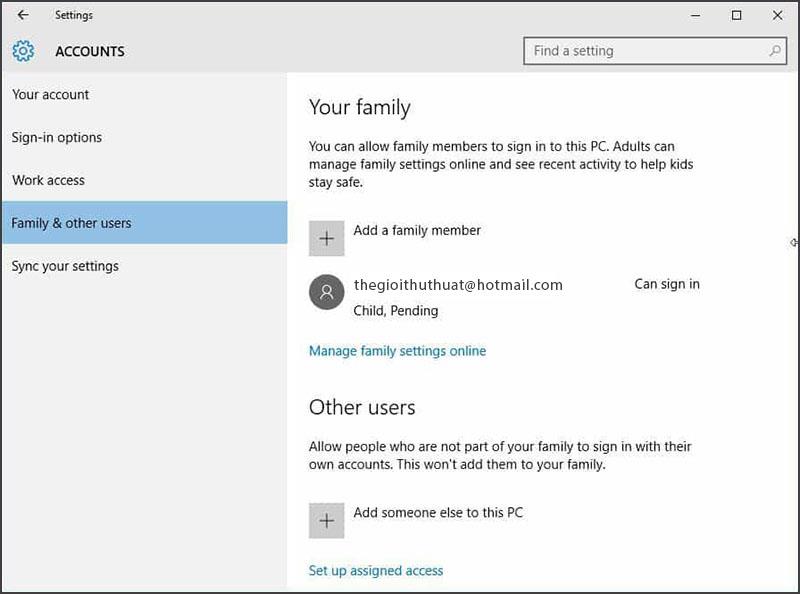
チェックボックスを選択し続けます: 子供を追加し、子供のメールアドレスを入力します。
注:お子様がまだMicrosoftアカウント を持っていない場合は、お子様 用に作成する必要があります。リンクをクリックしてください: 追加したい人はメールアドレスを持っていません。指示に従ってアカウントを作成してください。
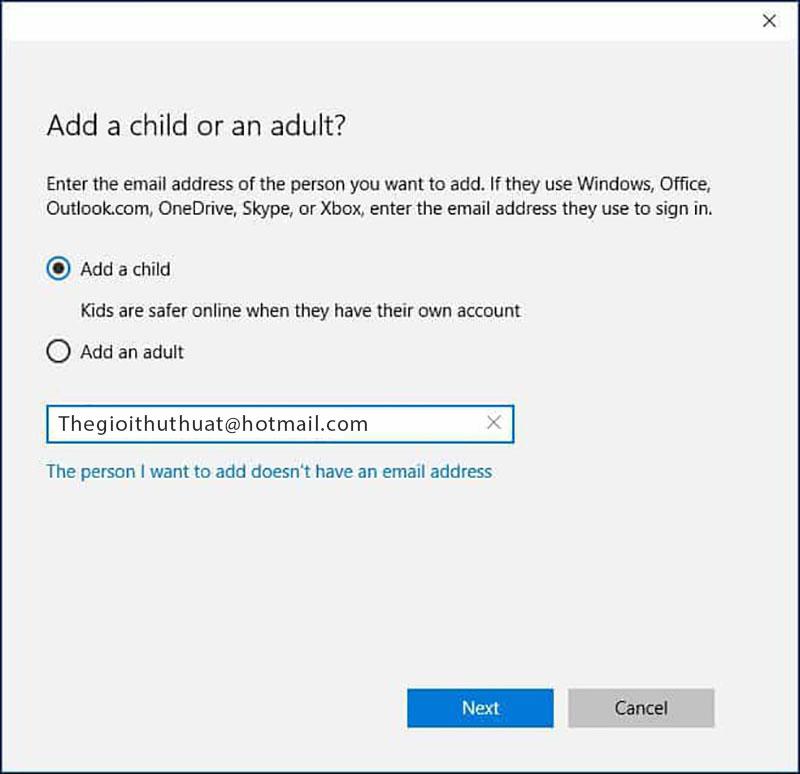
招待状は、作成したばかりの子供のメールアドレスに送信されます。[アカウント]ウィンドウに保留中のユーザーが表示されます。ウィザードを閉じることができます。
招待メールが届いたら、あなたまたはあなたの子供は[ サインインして参加]を選択する必要があります。
Windowsバージョン1909以降にファミリオプションをインストールする
マイクロソフトは、Windows 10のファミリーセーフティに変更を加えました。この機能は移行さ れ、Windowsセキュリティセンター–Windowsセキュリティセンターに属してい ます 。 パスにアクセスします。[検索]ボタン> [Windowsセキュリティに入る]> [セキュリティセンターにアクセス]。
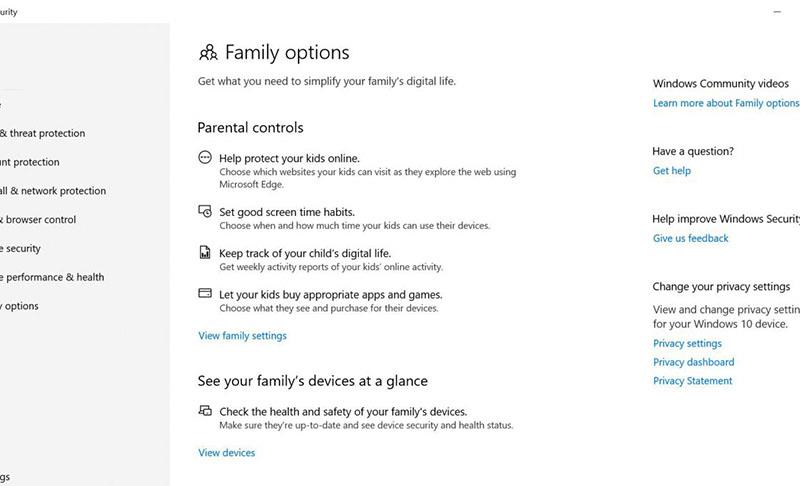
左下のセクションは ファミリーオプションになります。ファミリーオプションを使用すると、マイクロソフトは、デジタル世界で子供を保護するのに役立つ設定を明確にします。
家族の安全に関するアカウントを管理します。
古いWindows10では、設定が完了したら、アカウント管理に進むことができます。開始するには、リンクをたどります。[ スタート]ボタン> [設定]> [アカウント]> [家族 と他のユーザー]をクリックします。[ ファミリ設定の管理]オンラインリンクをクリックします。
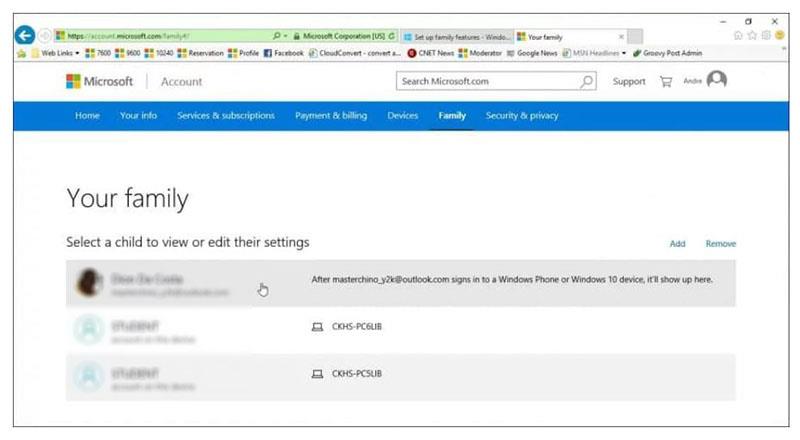
新しいWindows10では、 family.microsoft.comに直接アクセスします。Microsoftアカウントでサインインします。次は、お子様のアカウントを追加することです。
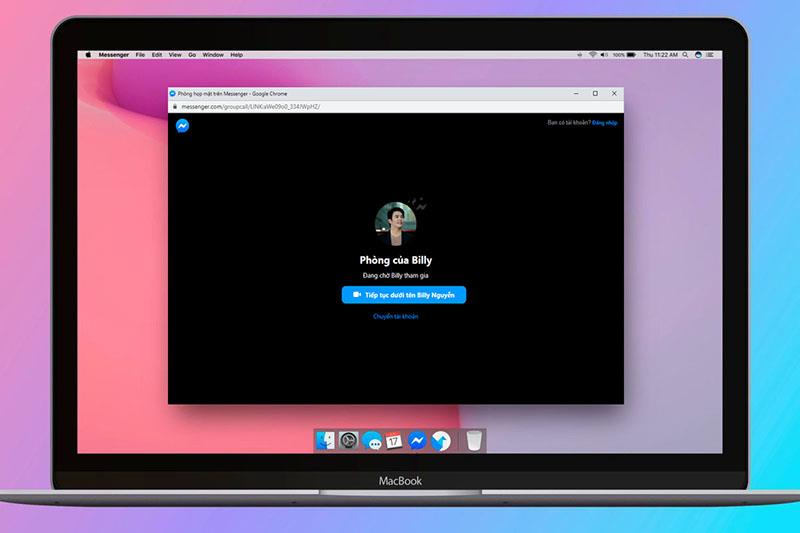
あなたの子供の活動を管理する
あなたはデジタルデバイス上であなたの子供の活動を管理することができます:
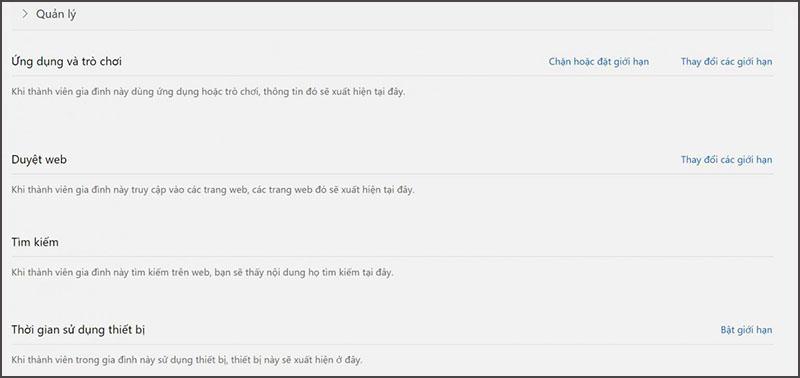
お子様の利用時間を管理する
ファミリーセーフティの使用保護者は、お子様の利用時間を管理および設定できます。完全にプロアクティブでリモート。健全なデバイスの使用習慣を構築します。
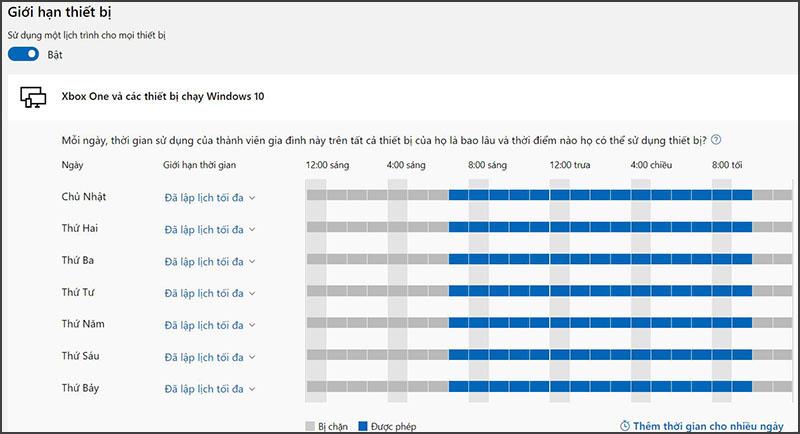
アプリとゲームを制限する
ビデオを見たりゲームをしたりするのに時間がかかりすぎていませんか?お子様のアプリやゲームに制限を設定して、お子様が日中集中して健康を維持できるようにします。
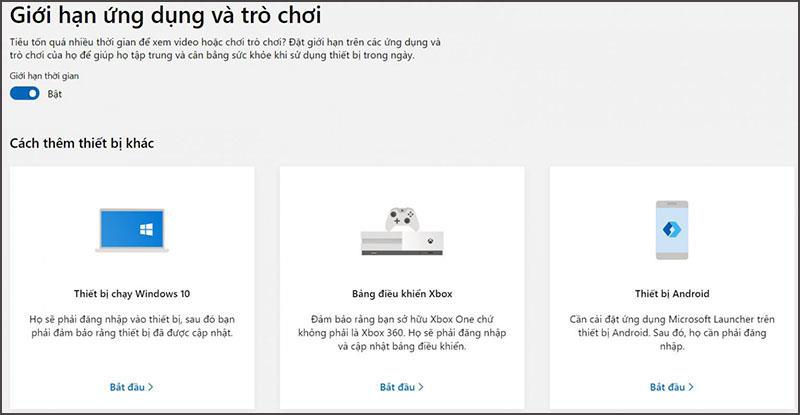
保護者は、Windowsコンピューター、Xboxコンソール、さらにはAndroidフォンでさえ管理できるようになりました。
子供がオンラインで視聴するものの制限
これはおそらく親にとって最も困難で懸念される問題です。インターネットには、良いコンテンツと悪いコンテンツがたくさんあります。年齢に適さないコンテンツを視聴する子供は、身体的および精神的発達に悪影響を及ぼします。
ファミリーセーフティを使用すると、保護者は子供が使用できるアプリを具体的に制限できます。
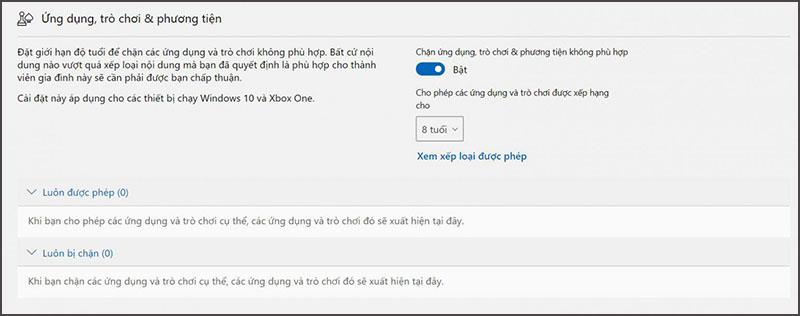
または、お子様がアクセスできるWebサイトとアクセスできないWebサイトを具体的に制限します。
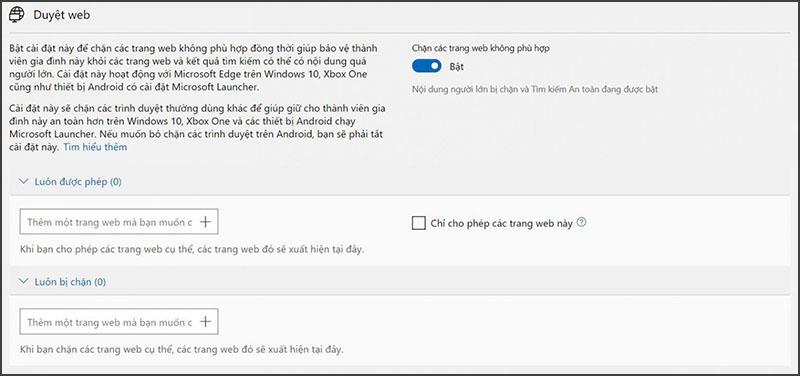
アプリへの支出を管理する
アカウントにストアから直接デジタルコンテンツを購入するための資金がある場合は、子供がアプリやゲームをランダムに購入することを望まないでしょう。ファミリーセーフティを使用して、お子様が購入できるものを設定し、同意を得ることができます。
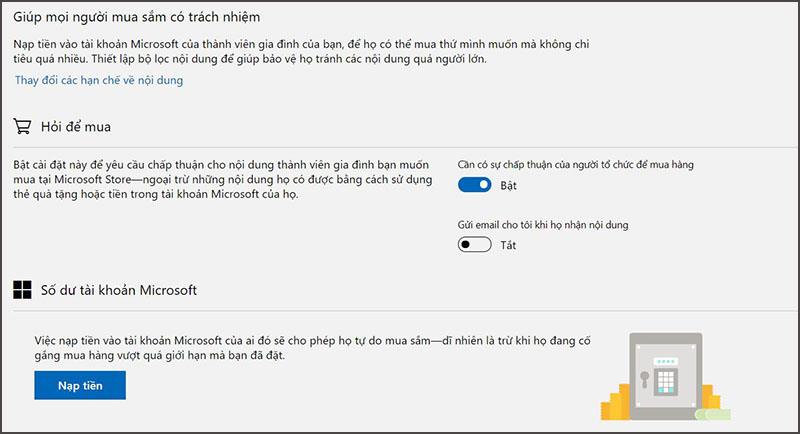
子供の場所を特定する
たぶん、あなたはあなたの子供がどこにいるかを知るためだけに百万ドルのスマートウォッチに投資する必要はありません。Microsoft LauncherアプリでFamilySafetyを使用すると、お子様を見つけることができます。

ここからAndroidフォンにMicrosoftLauncherをダウンロード します。
ファミリーセーフティ は、デジタルの世界で親が子供の安全と福祉を確保するのに役立つ完全なソリューションです。さらに、Family Safetyは、Windows 10、Android、およびMicrosoftアカウントで完全に利用可能で無料です。
あなたが家族の安全で最高の経験をしたいです
スターフィールドの宇宙を旅するときに、現在の船が役に立たない場合は、その仕事を行う船に切り替える時期が来ています。しかし、スターフィールドは、
あなたの船は、スターフィールド体験の中心部分です。あなたはその中で暮らし、戦い、探索することになります。ゲームでは、必要に応じてアップグレードできます
Photopea は、高価なアプリのサブスクリプションを必要とせずに、ユーザーが画像を編集できるオンラインの写真およびグラフィック エディタです。として機能します
Apple の携帯電話には、拡張できない一定量の内部ストレージしか搭載されていないため、すぐに容量が足りなくなる可能性があります。ある時点で、あなたは、
リストを作成するときは、箇条書きが便利です。すべてをきちんと分けて情報を整理できます。箇条書きを挿入できます
Terraria で家を整える方法を探していませんか?製材所を入手することは、この状況で家に家具を設置する最も便利な方法の 1 つです。
このガイドでは、Mac、iPhone、または iPad で Garageband から MP3 (特定の地域も含む) にエクスポートする方法を学びます。
ブロックは、『スーパーマリオ ブラザーズ』シリーズの開始以来、シリーズにとって不可欠なものでした。多くの場合、中にコインやパワーアップが隠されていたり、各レベルをナビゲートするのに役立ちます。
ハイセンスは、スマート TV テクノロジーに関してますます人気の高いブランドです。同社は、予算に優しい LED および ULED (Ultra LED) ユニットを製造しています。
WordPress テーマの名前を簡単に変更し、ブランドに合わせて Web サイトをカスタマイズする方法をご覧ください。
Robolox で、ユニークな装飾効果で知られる限定の Headless Head を購入または取引するための完全なガイド。
スターフィールドで船を略奪したり乗っ取ろうとする場合は、まず船が戦闘から逃れられないことを確認する必要があります。船舶のエンジンを無効にすることは、
複雑な計算を実行できることで知られる Microsoft Excel は、単純な割り算にも役立ちます。これは現実の状況でも便利です。
iPhone を使用しているときにアプリがクラッシュしたり、速度が大幅に低下したりした場合、通常はデバイスを再起動して、再び正常に動作するようにします。しかし
インターネットを利用している人なら誰でも、「このサイトは Cookie を使用しています」というポップアップに遭遇したことがあるでしょう。すべてを受け入れるかどうかのオプションが常に与えられます。
Excel で大量のデータを計算するのは圧倒的で時間がかかる場合があるため、自動化が役立ちます。 Excel を定期的に使用する場合は、
Apple Watch のバンドを交換する時期が来ていますか?この役立つチュートリアルでは、Apple Watch バンドを取り外す方法を説明します。
Web ポップアップは不要なページの代名詞となっているため、ほとんどのブラウザはデフォルトで Web ポップアップをブロックします。ただし、場合によっては、サイトに
Sims 4 は、約 20 年前に始まったゲーム シリーズの最新作です。現在、ユーザーに提供する機能と隠し設定が提供されています。
生活がよりバーチャルになるにつれて、ビジネス上の理由であろうと個人的な理由であろうと、メッセンジャー アプリで添付ファイルを適切に送信する方法を知ることが重要になっています。


















